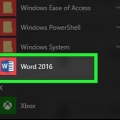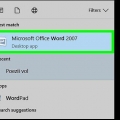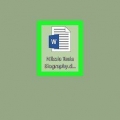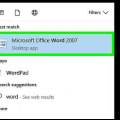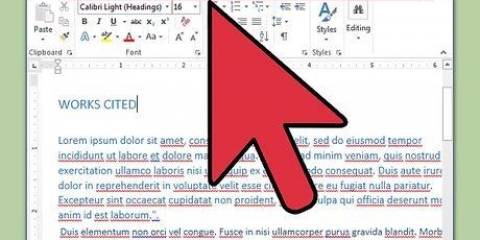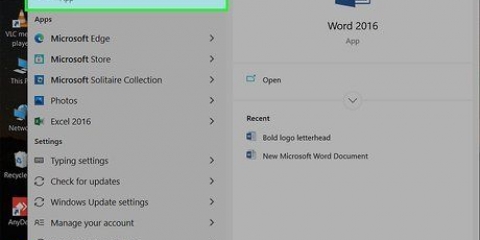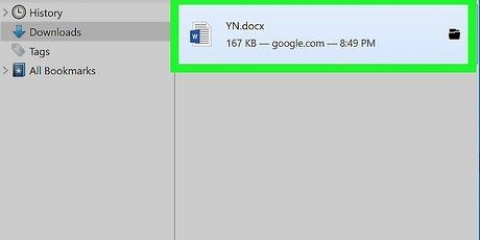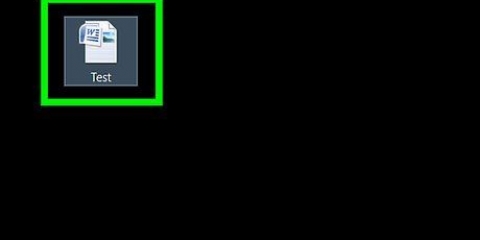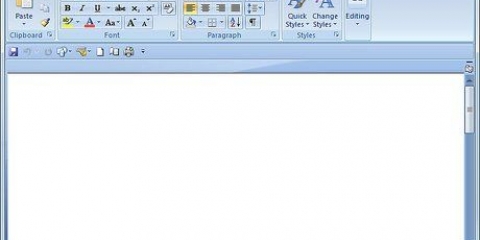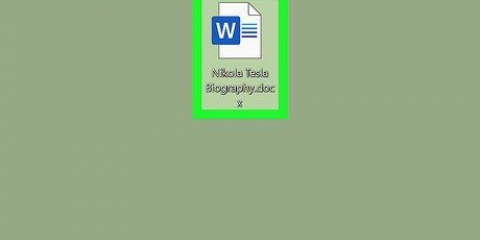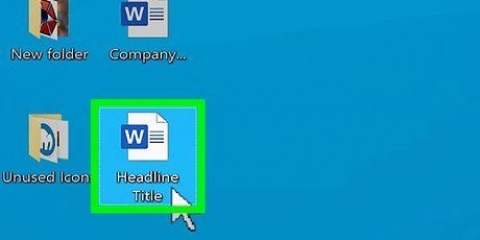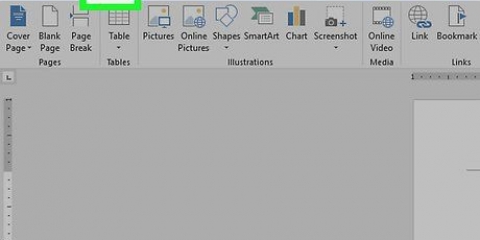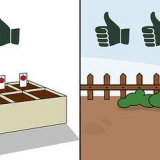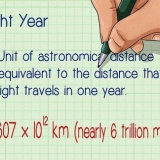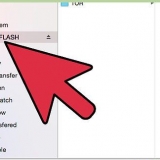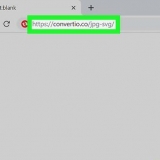Insertar una casilla de verificación en un documento de word
En este artículo aprenderá cómo insertar una casilla de verificación en un documento de Word.
Pasos

1. Abrir un nuevo documento en Microsoft Word. Para ello, haga clic en el icono en forma de azul W hacer clic o tocar. Luego haga clic Archivo en la barra de menú en la parte superior de la pantalla y haga clic en Nuevo documento.

2. haga clic enArchivo en la barra de menú, luego haga clic en Opciones en el menú.
Si tiene una Mac, haga clic en Convertirse en en la barra de menú y luego Preferencias… en el menú.

3. haga clic enPersonalizar la cinta y luego en Pestañas principales en el menú desplegable Personalizar cinta.
Si está en una Mac, haga clic en Cinta & barra de herramientas dentro Programas de escritura y revisión (en inglés: Authoring and Proofing Tools) en el cuadro de diálogo. Luego haga clic en él Cinta en la parte superior del cuadro de diálogo.

4. Verifique la pestaña Desarrollador en el panel Pestañas principales.

5. haga clic enAhorrar.

6. haga clic enDesarrolladores. Esta es una pestaña en la parte superior derecha de la ventana.

7. Coloque el cursor donde desee insertar la casilla de verificación.

8. haga clic encasilla de verificación. Puede encontrar esta opción en la barra de menú en la parte superior de la ventana.

9. Agregue varias casillas de verificación y más texto si lo desea.

10. bloquear el formulario. Para hacer esto, seleccione la lista completa, haga clic en Control S en la pestaña Desarrolladores, luego haga clic grupo y luego otra vez grupo.
Si tiene una Mac, haga clic en formulario de bloqueo en la barra de herramientas Desarrolladores.
Artículos sobre el tema. "Insertar una casilla de verificación en un documento de word"
Оцените, пожалуйста статью
Similar
Popular